
여기서는 vmware를 사용합니다.
vmware를 설치한 후 새 가상 머신을 클릭하고 나중에 운영 체제를 설치하도록 선택한 다음 구성합니다. 가상머신 설정은 다음과 같습니다. 게스트 운영체제: 기타
가상머신 이름: node.js
위치: d: vmnode.js; 기타 기본값
}
가상 머신이 구축되었으며 구성은 그림과 같습니다.
여기서 주의가 필요한 문제가 있습니다: 그것은 가상 머신의 네트워크 어댑터입니다. 여기서는 브리지 모드를 선택합니다. 이 모드에서 vmware에 의해 가상화된 운영 체제는 LAN의 독립적인 호스트와 같으며(호스트와 가상 머신은 P2P 상태에 있음) 네트워크의 모든 머신에 액세스할 수 있습니다. (여기서 내 호스트 IP는 192.168.1.49이고 가상 머신 IP는 192.168.1.59입니다.) 귀하의 네트워크 환경이 브리징에 적합하지 않다면 NAT 모드를 선택하세요.
그런 다음 이미지를 다운로드합니다. 물론 다른 Linux 시스템도 사용할 수 있습니다. Baidu centos 다운로드에서 첫 번째 항목을 직접 클릭한 다음 dvdiso를 다운로드합니다. 약 4GB.
이미지 다운로드 후 가상 머신 설정을 클릭하고 CD/DVD 탭에서 iso 이미지 파일을 선택하세요.
시작을 클릭하고 가상 머신으로 이동한 후 첫 번째 머신을 선택하여 설치를 시작하세요.
1. 설치 프로세스가 진행 중이므로 기본 언어(영어)를 사용한 후 계속을 클릭하여 계속하세요.
 2. 여기
2. 여기
을 클릭합니다.
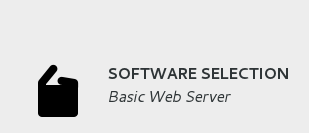
이지만, 다시 클릭하여 
설치를 기다리는 동안 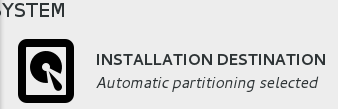
을 클릭하여 관리자 비밀번호 설정을 시작하세요. 설정 후 약 3~5분 정도 설치가 완료될 때까지 기다립니다. 설치가 완료되면 재부팅 버튼을 눌러 다시 시작하세요. 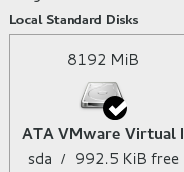
이제 CentOS 설치가 완료되었습니다. 간단하게 몇 가지 설정을 해보겠습니다.
vi를 사용하여 etc/sysconfig/network-scripts/ 디렉터리의 네트워크 카드 구성 파일을 수정하고 마지막 onboot를 yes로 수정하세요. centos7에서는 기본적으로 네트워크 카드가 꺼져 있기 때문입니다. 수정이 완료되면 wq 저장하고 종료합니다. 아래 그림과 같이
구성 파일을 수정한 후 systemctl restart network 명령을 입력하여 가상 머신 네트워크를 다시 시작합니다.
ifconfig 명령을 입력하면 IP 주소가 획득된 것을 확인할 수 있습니다. 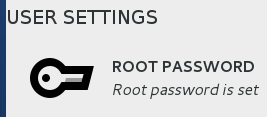
2. Nodejs 및 관련 소프트웨어 설치
먼저 xshell 설치를 작성합니다. (선택 사항, 설치하지 않아도 nodejs 개발에 영향을 미치지 않습니다.) 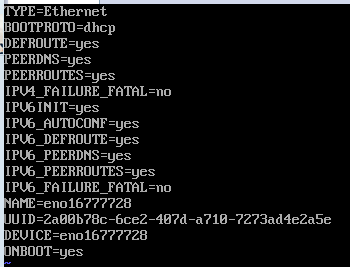 xshell: xshell은 터미널 원격 제어 목적을 더 잘 달성하기 위해 Windows 인터페이스 아래 다른 시스템의 원격 서버에 액세스하는 데 사용할 수 있습니다.
xshell: xshell은 터미널 원격 제어 목적을 더 잘 달성하기 위해 Windows 인터페이스 아래 다른 시스템의 원격 서버에 액세스하는 데 사용할 수 있습니다.
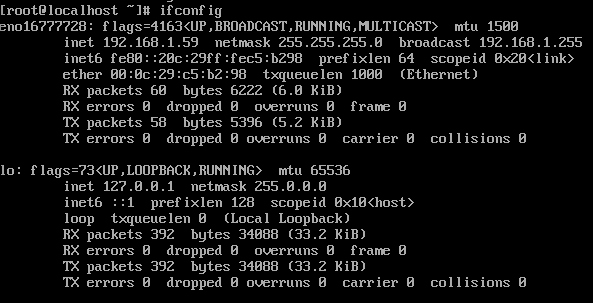 /******************나는 고의적인 구분선입니다******************************** **/
/******************나는 고의적인 구분선입니다******************************** **/
1. epel을 설치하고
yum install epel-release
yum install nodejs
명령을 입력합니다. 다운로드 및 설치 완료 후 node --version 명령을 입력하여 버전 번호가 설치되었는지 확인합니다.
3. mongodb 서버를 설치하고
yum install mongodb-server
명령을 입력합니다. 4. mongodb 클라이언트를 설치하고
명령을 입력합니다.yum install mongodb
等待下载安装完成后,输入命令mongo --version查看版本号是否安装完成
5.安装redis,输入命令
yum install redis
等待下载安装完成后,输入命令redis-cli --version查看版本号是否安装完成
三.node测试运行
下面简单写个小程序来运行一下。
vim test.js
var name = "qin";
console.log("hello "+name);wq保存退出,输入命令node test.js ,即可看到结果。
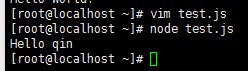
위 내용은 Linux 가상 머신에서 node.js 개발 환경을 구축하는 방법의 상세 내용입니다. 자세한 내용은 PHP 중국어 웹사이트의 기타 관련 기사를 참조하세요!